用虚拟机自主搭建互联网架构的DNS
本文共 4233 字,大约阅读时间需要 14 分钟。
一、dns查询网络拓扑结构图
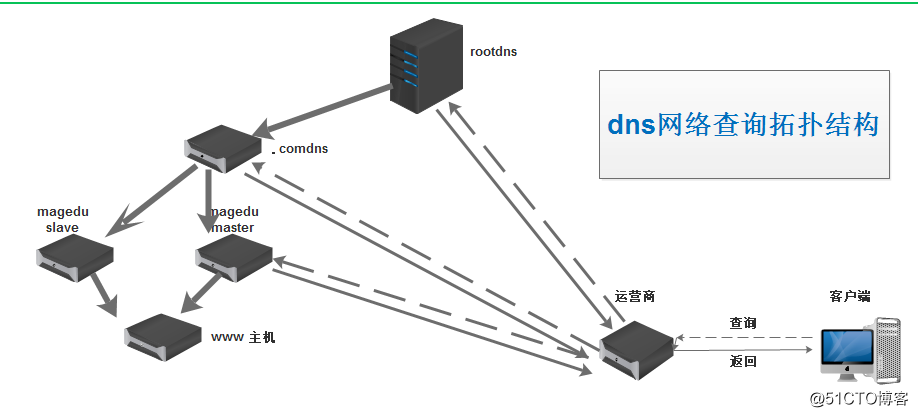
二、实验环境准备
1.准备7台虚拟主机
分别用于客户端,运营商dns,rootdns, comdns,magedumasterdns,mageduslavedns,www主机 从下往上开始建dns
2.网卡设置
都是仅主机模式,且各个ip分别定义为:客户机 192.168.31.5;运营商dns 192.168.31.6;www主机192.168.31.56; magedumasterdns 192.168.31.36;mageduslavedns 192.168.31.46;comdns 192.168.31.26;rootdns 192.168.31.16;
3.WEB主机
192.168.31.56 安装httpd服务,生成个主页links + ip 用于测试使用
三、实验步骤
1.配置主dns
hostname magedumaster yum install bind vim /etc/named.conf 注释 // listen-on port 53 { }; 注释 // allow-query {}; vim /etc/named.rfc1912.zones zone "magedu.com" IN { type master; file "magedu.com.zone" }; cd /var/named vim magedu.com.zone $TTL @ IN SOA dns1 admin ( 1 1D 1h 1W 3H ) NS dns1 NS dns2 dns1 A 192.168.31.36 dns2 A 192.168.31.46 www CNAME websrv websrv A 192.168.31.56 为了安全 vim /etc/named.conf 添加 allow-transfer { 192.168.31.46; }; 修改权限:chmod 640 magedu.com.zone 修改组:chgrp named magedu.com.zone 检查配置文件: named-checkconf named-checkzone magedu.com magedu.com.zone 2.配置从dns
hostname mageduslave yum install bind vim /etc/named.conf // listen-on port 53 {}; // allow-query {}; 添加这一行:allow-transfer { none ; }; vim /etc/named.rfc1912.zones zone "magedu.com" { type slave; masters {192.168.31.36;}; file "slaves/magedu.com.zone.slave"; }; cd /var/named ls slaves/ 查看下数据库文件 systemctl start named ls slaves/ 再次查看数据库文件 从客户端主机上测试 dig www.magedu.com @192.168.31.36 3.配置comdns
hostname comdns yum -y install bind vim /etc/named.conf 注释 // listen-on port 53 { }; 注释 // allow-query {}; vim /etc/named.rfc1912.zones zone "com" { type master; file "com.zone"; }; vim com.zone $TTL 1D @ IN SOA dns1 admin ( 1 1D 1h 1W 3H ) NS dns1 magedu NS dns2 magedu NS dns3 dns1 A 192.168.31.26 dns2 A 192.168.31.36 dns3 A 192.168.31.46 修改文件所属组:chgrp named com.zone service named start 在客户端主机进行测试: dig www.magedu.com @192.168.31.26 4.配置rootdns
yum install bind vim /etc/named.conf // listen-on port 53 {}; // allow-query {}; 下面代码段需要进行修改 zone "." IN { type master; file "root.zone"; }; 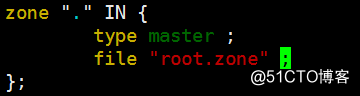
cd /var/named vim root.zone $TTL 1D @ IN SOA dns1 admin ( 1 1D 1H 1W 3H ) NS dns1 com NS dns2 dns1 A 192.168.31.16 dns2 A 192.168.31.26 service named start 在客户端主机上进行测试 dig www.magedu.com @192.168.31.16
5.配置运营商dns
hostname dnsserver yum install bind vim /etc/named.conf // listen-on port 53 {}; // allow-query {}; vim /var/named/named.ca 只留两行 修改 a.root-servers.net. 3600000 IN A 192.168.31.16 
重新启动服务 service named restart
6.配置客户机dns
vim /etc/named.conf 将 dnssec-enable no; dnssec-validation no; rndc flush 清一下缓存 客户端主机指向DNS1 编辑网卡设置: DNS1=192.168.31.6 改完配置后,重启网络服务,让其生效 cat /etc/resolv.conf 确认DNS配置生效。
四、测试结果:
dig www.magedu.com
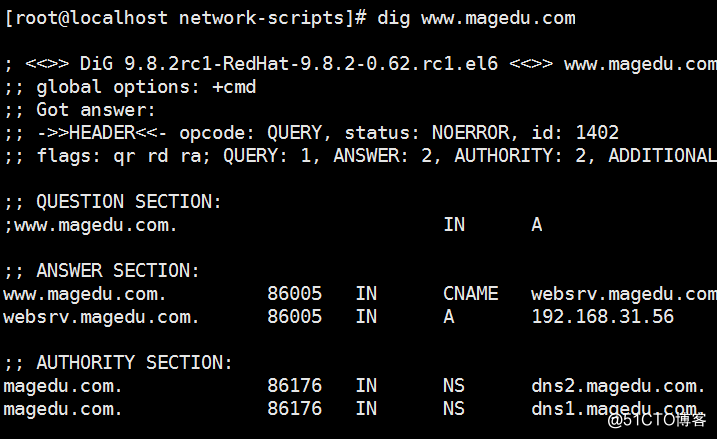
links www.magedu.com 测试
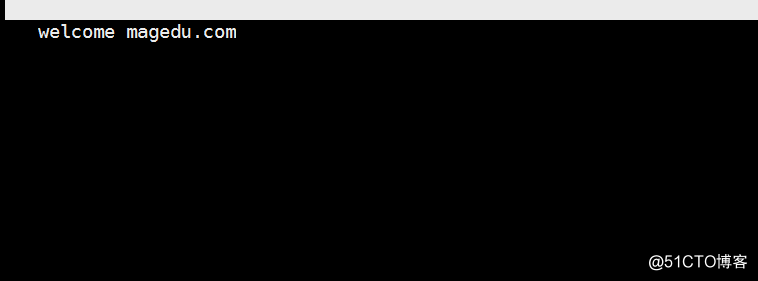
转载于:https://blog.51cto.com/11912662/2150690
你可能感兴趣的文章
jquery基础学习二
查看>>
为什么说写“安装指南”类博客的程序员是懒惰的
查看>>
Android模拟器——Genymotion(很快)
查看>>
学习规划
查看>>
SpringMVC项目使用Thymeleaf模板引擎
查看>>
定义和使用SQL变量
查看>>
12.21 php-fpm的pool12.22 php-fpm慢执行日志12.23 open_basedir12.24 php-fpm进程管理
查看>>
Supervisor进程管理软件的安装与配置
查看>>
细谈 vue - transition 篇
查看>>
Ubuntn中获取仓库中的工具源码与构建
查看>>
Html Dom getElementsByClassName
查看>>
Android 中文 API ---- tabhost使用方法一(tabwidget+framlayout)
查看>>
Kubernetes生产环境经验告诉你如何实现蓝绿部署和负载均衡
查看>>
go 缓存机制
查看>>
P2P路由模式的概念和优势
查看>>
wangframe如何扩展?
查看>>
7.Spring Boot配置文件application.yml
查看>>
计算学校周次,亲测成功!
查看>>
Centos 7 可安装 mysql5.7
查看>>
雷神2—狂热视觉震撼
查看>>